tplink两个路由器串联
TP-link联普公司是一家正处于高速发展和国际化进程中的国家级高新技术企业,其生产制造的设备性能和功能都很强大,那么你知道tplink两个路由器串联的方法吗?下面是小编整理的一些关于tplink两个路由器串联的相关资料,供你参考。
主、副路由器通过无线WDS桥接,无线终端可以连接主、副路由器上网,移动过程中可以自动切换,实现漫游。拓扑如下:

WDS桥接应用拓扑
tplink两个路由器串联步骤一:确认主路由器无线参数
确认主路由器的无线信号名称、无线加密方式、无线密码以及无线信道,本文使用以下参数举例:
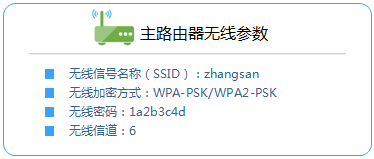
tplink两个路由器串联步骤二:设置副路由器
1、修改无线参数并开启WDS扫描信号
登录到副路由器的管理界面,点击 无线设置 >> 无线基本设置,修改 SSID号 与主路由器相同,固定 信道,勾选 开启WDS,点击 扫描。
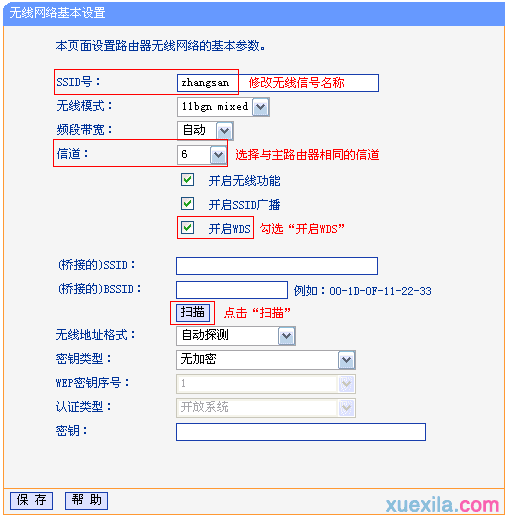
2、选择主路由器信号
在扫描页面中找到主路由器的SSID,点击 连接。
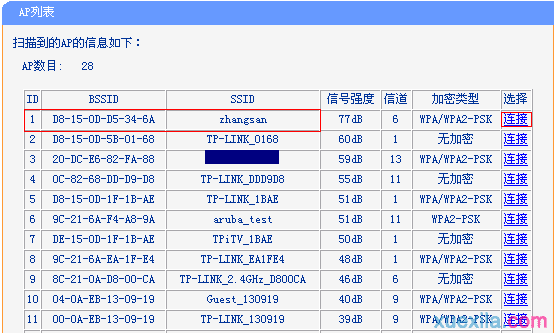
注意:如果扫描不到主路由器的信号,确认主路由器开启无线功能,且尝试减小主、副路由器之间的距离。
3、选择加密方式并输入无线密码
密钥类型 选择主路由器的加密方式,在 密钥 位置输入主路由器的无线密码,输入完成后点击 保存。无需重启路由器,继续下一步设置。
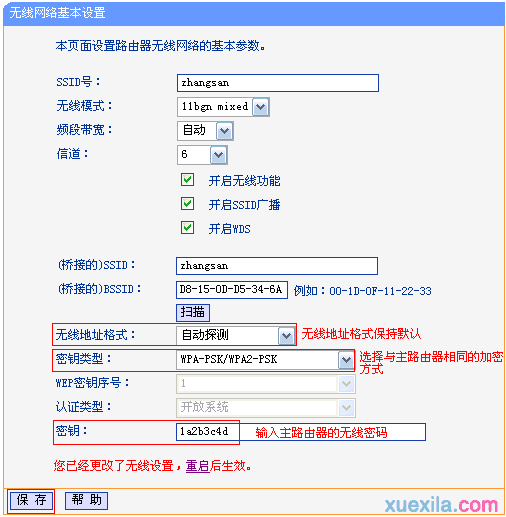
4、设置副路由器的无线密码
点击 无线设置 >> 无线安全设置,选择 WPA-PSK/WPA2-PSK ,在 PSK密码 中设置与主路由器相同的无线密码,点击 保存。系统提示“您已经更改了无线设置,重启后生效”,点击 重启,等待重启完成。
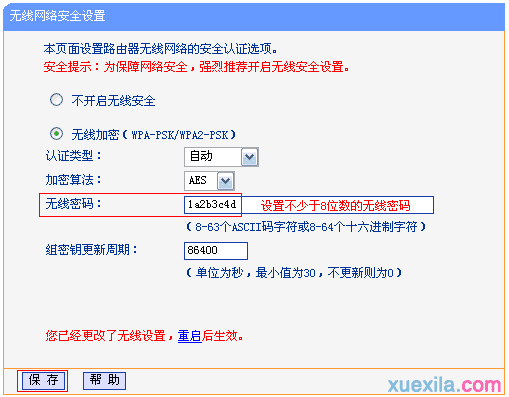
注意:副路由器的SSID、无线密码可与主路由器不同,如果需要实现漫游,则必须与主路由器相同。
tplink两个路由器串联步骤三:确认桥接成功
打开浏览器,重新登录到副路由器的管理界面。点击 运行状态,观察 无线状态 >> WDS状态,显示 成功 则表示WDS桥接设置成功。
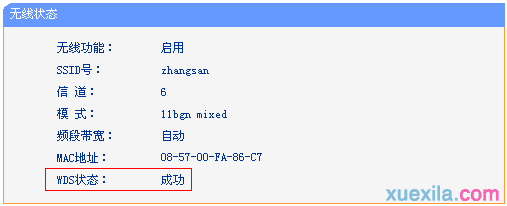
至此tplink两个路由器串联设置完成,无线终端连接zhangsan,有线电脑连接主、副路由器的LAN口即可上网。终端移动过程中,可以实现主、副路由器间的自动漫游。

tplink两个路由器串联的评论条评论